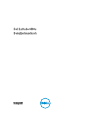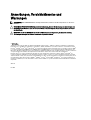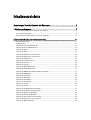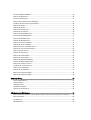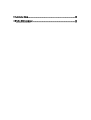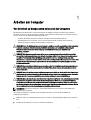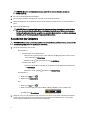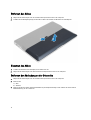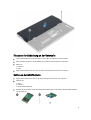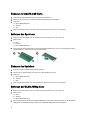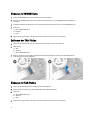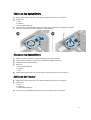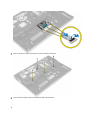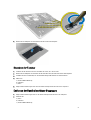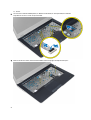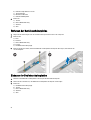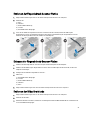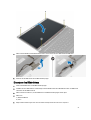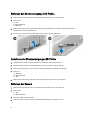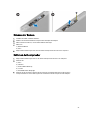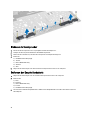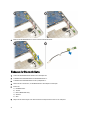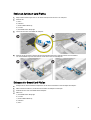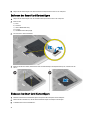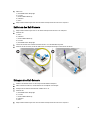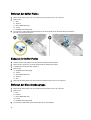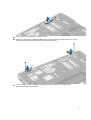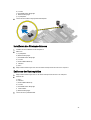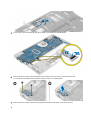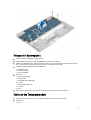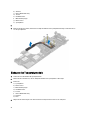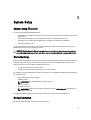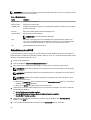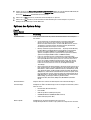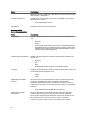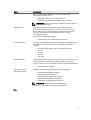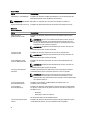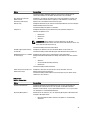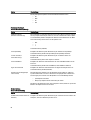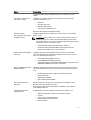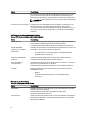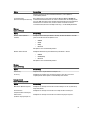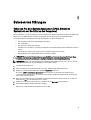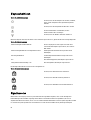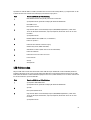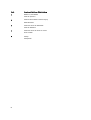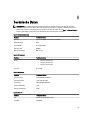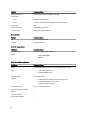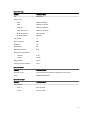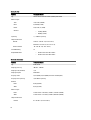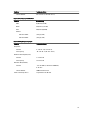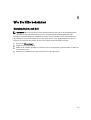Dell Latitude 6430u Bedienungsanleitung
- Kategorie
- Notizbücher
- Typ
- Bedienungsanleitung

Dell Latitude 6430u
Benutzerhandbuch
Vorschriftenmodell: P36G
Vorschriftentyp: P36G001

Anmerkungen, Vorsichtshinweise und
Warnungen
ANMERKUNG: Eine ANMERKUNG liefert wichtige Informationen, mit denen Sie den Computer besser einsetzen
können.
VORSICHT: Ein VORSICHTSHINWEIS macht darauf aufmerksam, dass bei Nichtbefolgung von Anweisungen eine
Beschädigung der Hardware oder ein Verlust von Daten droht, und zeigt auf, wie derartige Probleme vermieden
werden können.
WARNUNG: Durch eine WARNUNG werden Sie auf Gefahrenquellen hingewiesen, die materielle Schäden,
Verletzungen oder sogar den Tod von Personen zur Folge haben können.
© 2013 Dell Inc.
Trademarks used in this text: Dell
™
, the Dell logo, Dell Boomi
™
, Dell Precision
™
, OptiPlex
™
, Latitude
™
, PowerEdge
™
, PowerVault
™
,
PowerConnect
™
, OpenManage
™
, EqualLogic
™
, Compellent
™
, KACE
™
, FlexAddress
™
, Force10
™
and Vostro
™
are trademarks of Dell
Inc. Intel
®
, Pentium
®
, Xeon
®
, Core
®
and Celeron
®
are registered trademarks of Intel Corporation in the U.S. and other countries. AMD
®
is a registered trademark and AMD Opteron
™
, AMD Phenom
™
and AMD Sempron
™
are trademarks of Advanced Micro Devices, Inc.
Microsoft
®
,
Windows
®
,
Windows Server
®
,
Internet Explorer
®
,
MS-DOS
®
,
Windows Vista
®
and
Active Directory
®
are either trademarks
or registered trademarks of Microsoft Corporation in the United States and/or other countries. Red Hat
®
and
Red Hat
®
Enterprise Linux
®
are registered trademarks of Red Hat, Inc. in the United States and/or other countries.
Novell
®
and
SUSE
®
are
registered trademarks of Novell Inc. in the United States and other countries. Oracle
®
is a registered trademark of Oracle Corporation
and/or its affiliates. Citrix
®
,
Xen
®
,
XenServer
®
and
XenMotion
®
are either registered trademarks or trademarks of Citrix Systems, Inc. in
the United States and/or other countries. VMware
®
,
vMotion
®
,
vCenter
®
,
vCenter SRM
™
and
vSphere
®
are registered trademarks or
trademarks of VMware, Inc. in the United States or other countries. IBM
®
is a registered trademark of International Business Machines
Corporation.
2013 - 05
Rev. A02

Inhaltsverzeichnis
Anmerkungen, Vorsichtshinweise und Warnungen................................................................ 2
1 Arbeiten am Computer............................................................................................................... 7
Vor der Arbeit an Komponenten im Inneren des Computers....................................................................................7
Ausschalten des Computers.....................................................................................................................................8
Nach der Arbeit an Komponenten im Inneren des Computers.................................................................................9
2 Entfernen und Einbauen von Komponenten......................................................................... 11
Empfohlene Werkzeuge..........................................................................................................................................11
Systemübersicht.....................................................................................................................................................11
Entfernen der Secure-Digital-Karte (SD)................................................................................................................13
Einsetzen der Secure Digital (SD)-Karte.................................................................................................................13
Entfernen des Akkus...............................................................................................................................................14
Einsetzen des Akkus............................................................................................................................................... 14
Entfernen der Abdeckung an der Unterseite..........................................................................................................14
Einsetzen der Abdeckung an der Unterseite..........................................................................................................15
Entfernen der mSATA-Karte...................................................................................................................................15
Einbauen der mSATA-SSD-Karte........................................................................................................................... 16
Entfernen des Speichers........................................................................................................................................ 16
Einbauen des Speichers.........................................................................................................................................16
Entfernen der WLAN-/WiGig-Karte........................................................................................................................ 16
Einsetzen der WLAN-/WiGig-Karte........................................................................................................................ 17
Entfernen der WWAN-Karte (Wireless Wide Area Network)................................................................................17
Einbauen der WWAN-Karte................................................................................................................................... 18
Entfernen der TAA-Platine......................................................................................................................................18
Einbauen der TAA-Platine...................................................................................................................................... 18
Entfernen des Systemlüfters...................................................................................................................................19
Einsetzen des Systemlüfters...................................................................................................................................19
Entfernen der Tastatur............................................................................................................................................19
Einsetzen der Tastatur............................................................................................................................................21
Entfernen der Handballenstützen-Baugruppe........................................................................................................21
Einbauen der Handballenstützen-Baugruppe........................................................................................................ 23
Entfernen der Betriebsschalterplatine................................................................................................................... 24
Einbauen der Betriebsschalterplatine....................................................................................................................24
Entfernen der Fingerabdruck-Scanner-Platine...................................................................................................... 25
Einbauen der Fingerabdruck-Scanner-Platine.......................................................................................................25
Entfernen der Bildschirmblende.............................................................................................................................25

Einsetzen der Bildschirmblende............................................................................................................................. 26
Entfernen des Bildschirms......................................................................................................................................26
Einsetzen des Bildschirms......................................................................................................................................27
Entfernen der Stromversorgungs-LED-Platine.......................................................................................................28
Installieren der Stromversorgungs-LED-Platine.....................................................................................................28
Entfernen der Kamera.............................................................................................................................................28
Einbauen der Kamera............................................................................................................................................. 29
Entfernen der Lautsprecher....................................................................................................................................29
Einbauen der Lautsprecher.................................................................................................................................... 30
Entfernen der Knopfzellenbatterie..........................................................................................................................30
Einsetzen der Knopfzellenbatterie..........................................................................................................................31
Entfernen der Bluetooth-Karte............................................................................................................................... 31
Einbauen der Bluetooth-Karte................................................................................................................................32
Entfernen der Smart Card-Platine.......................................................................................................................... 33
Einbauen der Smart Card-Platine...........................................................................................................................33
Entfernen des Smart Card-Kartenträgers...............................................................................................................34
Einbauen des Smart Card-Kartenträgers............................................................................................................... 34
Entfernen des Hall-Sensors....................................................................................................................................35
Einbauen des Hall-Sensors.....................................................................................................................................35
Entfernen der Sniffer-Platine..................................................................................................................................36
Einbauen der Sniffer-Platine...................................................................................................................................36
Entfernen der Bildschirmbaugruppe...................................................................................................................... 36
Einsetzen der Bildschirmbaugruppe.......................................................................................................................38
Entfernen des Stromanschlusses...........................................................................................................................38
Installieren des Stromanschlusses........................................................................................................................ 39
Entfernen der Systemplatine.................................................................................................................................. 39
Einbauen der Systemplatine...................................................................................................................................41
Entfernen des Temperaturmoduls.......................................................................................................................... 41
Einbauen des Temperaturmoduls...........................................................................................................................42
3 System-Setup.............................................................................................................................43
System-Setup-Übersicht........................................................................................................................................ 43
Startreihenfolge......................................................................................................................................................43
Navigationstasten...................................................................................................................................................43
Aktualisieren des BIOS ..........................................................................................................................................44
Optionen des System-Setup................................................................................................................................... 45
4 Beheben von Störungen.......................................................................................................... 55
Enhanced Pre-boot System Assessment (ePSA, Erweiterte Systemtests vor Hochfahren des Computers)........ 55
Diagnosefunktionen................................................................................................................................................56
Signaltoncodes.......................................................................................................................................................56
LED-Fehlercodes.....................................................................................................................................................57

5 Technische Daten.....................................................................................................................59
6 Wie Sie Hilfe bekommen..........................................................................................................65
Kontaktaufnahme mit Dell.......................................................................................................................................65

6

1
Arbeiten am Computer
Vor der Arbeit an Komponenten im Inneren des Computers
Die folgenden Sicherheitshinweise schützen den Computer vor möglichen Schäden und dienen der persönlichen
Sicherheit des Benutzers. Wenn nicht anders angegeben, ist bei jedem in diesem Dokument beschriebenen Vorgang
darauf zu achten, dass die folgenden Bedingungen erfüllt sind:
• Sie haben die im Lieferumfang Ihres Computers enthaltenen Sicherheitshinweise gelesen.
• Eine Komponente kann ersetzt oder, wenn sie separat erworben wurde, installiert werden, indem der
Entfernungsvorgang in umgekehrter Reihenfolge ausgeführt wird.
WARNUNG: Bevor Sie Arbeiten im Inneren des Computers ausführen, lesen Sie zunächst die im Lieferumfang des
Computers enthaltenen Sicherheitshinweise. Zusätzliche Informationen zur bestmöglichen Einhaltung der
Sicherheitsrichtlinien finden Sie auf der Homepage zur Richtlinienkonformität unter www.dell.com/
regulatory_compliance .
VORSICHT: Viele Reparaturen am Computer dürfen nur von einem zugelassenen Servicetechniker ausgeführt
werden. Fehlerbehebungsmaßnahmen oder einfache Reparaturen sollten Sie nur dann selbst vornehmen, wenn
dies mit der Produktdokumentation im Einklang steht oder Sie vom Service- und Supportteam online bzw.
telefonisch dazu aufgefordert werden. Schäden durch nicht von Dell genehmigte Wartungsversuche werden nicht
durch die Garantie abgedeckt. Lesen und beachten Sie die Sicherheitshinweise, die Sie zusammen mit Ihrem
Produkt erhalten haben.
VORSICHT: Um elektrostatische Entladungen zu vermeiden, erden Sie sich mittels eines Erdungsarmbandes oder
durch regelmäßiges Berühren einer unlackierten Metalloberfläche (beispielsweise eines Anschlusses auf der
Computerrückseite).
VORSICHT: Gehen Sie mit Komponenten und Erweiterungskarten vorsichtig um. Berühren Sie keine Komponenten
oder Kontakte auf der Karte. Halten Sie die Karte möglichst an ihren Kanten oder dem Montageblech. Fassen Sie
Komponenten wie Prozessoren grundsätzlich an den Kanten und niemals an den Kontaktstiften an.
VORSICHT: Ziehen Sie beim Trennen eines Kabels vom Computer nur am Stecker oder an der Zuglasche und nicht
am Kabel selbst. Einige Kabel haben Stecker mit Sicherungsklammern. Wenn Sie ein solches Kabel abziehen,
drücken Sie vor dem Herausziehen des Steckers die Sicherungsklammern nach innen. Ziehen Sie beim Trennen
von Steckverbindungen die Anschlüsse immer gerade heraus, damit Sie keine Anschlussstifte verbiegen. Richten
Sie vor dem Herstellen von Steckverbindungen die Anschlüsse stets korrekt aus.
ANMERKUNG: Die Farbe Ihres Computers und bestimmter Komponenten kann von den in diesem Dokument
gezeigten Farben abweichen.
Um Schäden am Computer zu vermeiden, führen Sie folgende Schritte aus, bevor Sie mit den Arbeiten im
Computerinneren beginnen.
1. Stellen Sie sicher, dass die Arbeitsoberfläche eben und sauber ist, damit die Computerabdeckung nicht zerkratzt
wird.
2. Schalten Sie den Computer aus (siehe Ausschalten des Computers).
7

VORSICHT: Wenn Sie ein Netzwerkkabel trennen, ziehen Sie es zuerst am Computer und dann am
Netzwerkgerät ab.
3. Trennen Sie alle Netzwerkkabel vom Computer.
4. Trennen Sie den Computer sowie alle daran angeschlossenen Geräte vom Stromnetz.
5. Halten Sie den Betriebsschalter gedrückt, während Sie den Computer vom Netz trennen, um die Systemplatine zu
erden.
6. Entfernen Sie die Abdeckung.
VORSICHT: Bevor Sie Komponenten im Inneren des Computers berühren, müssen Sie sich erden. Berühren
Sie dazu eine nicht lackierte Metalloberfläche, beispielsweise Metallteile an der Rückseite des Computers.
Berühren Sie während der Arbeiten regelmäßig eine unlackierte Metalloberfläche, um statische Aufladungen
abzuleiten, die zur Beschädigung interner Komponenten führen können.
Ausschalten des Computers
VORSICHT: Um Datenverlust zu vermeiden, speichern und schließen Sie alle geöffneten Dateien, und beenden Sie
alle aktiven Programme, bevor Sie den Computer ausschalten.
1. Fahren Sie das Betriebssystem herunter:
– Unter Windows 8:
* Verwenden eines Touch-fähigen Geräts:
a. Wischen Sie ausgehend von der rechten Seite über den Bildschirm, öffnen Sie das Charms-
Menü und wählen Sie Einstellungen.
b. Wählen Sie das aus und wählen Sie dann Herunterfahren
* Verwenden einer Maus:
a. Fahren Sie mit dem Mauszeiger über die rechte obere Ecke des Bildschirms und klicken Sie
auf Einstellungen.
b. Klicken Sie auf das Symbol und wählen Sie Herunterfahren.
– Unter Windows 7:
1. Klicken Sie auf Start (Start) ,
2. Klicken Sie auf Herunterfahren
oder
1. Klicken Sie auf Start (Start) ,
2. Klicken Sie auf den Pfeil unten rechts im Startmenü (siehe Abbildung unten), und klicken Sie
anschließend auf Herunterfahren.
2. Stellen Sie sicher, dass der Computer und alle angeschlossenen Geräte ausgeschaltet sind. Wenn der Computer
und die angeschlossenen Geräte nicht automatisch beim Herunterfahren des Betriebssystems ausgeschaltet
wurden, halten Sie den Betriebsschalter 6 Sekunden lang gedrückt.
8

Nach der Arbeit an Komponenten im Inneren des Computers
Stellen Sie nach Abschluss von Aus- und Einbauvorgängen sicher, dass Sie zuerst sämtliche externen Geräte, Karten,
Kabel usw. wieder anschließen, bevor Sie den Computer einschalten.
1. Bringen Sie die Abdeckung wieder an.
VORSICHT: Wenn Sie ein Netzwerkkabel anschließen, verbinden Sie das Kabel zuerst mit dem Netzwerkgerät
und danach mit dem Computer.
2. Verbinden Sie die zuvor getrennten Telefon- und Netzwerkkabel wieder mit dem Computer.
3. Schließen Sie den Computer sowie alle daran angeschlossenen Geräte an das Stromnetz an.
4. Schalten Sie den Computer ein.
5. Überprüfen Sie, ob der Computer einwandfrei läuft, indem Sie Dell Diagnostics ausführen.
9

10

2
Entfernen und Einbauen von Komponenten
Dieser Abschnitt bietet detaillierte Informationen über das Entfernen und Einbauen von Komponenten Ihres Computers.
Empfohlene Werkzeuge
Für die in diesem Dokument beschriebenen Arbeitsschritte können die folgenden Werkzeuge erforderlich sein:
• Kleiner Schlitzschraubenzieher
• Kreuzschlitzschraubenzieher
• Kleiner Kunststoffstift
Systemübersicht
Abbildung 1. Rückansicht
1. Secure Digital (SD)-Karte
2. Akku
3. Akkufreigabevorrichtung
4. Hintere Bodenabdeckung
11

Abbildung 2. Innenansicht – Rückseite
1. Wireless Local Area Network (WLAN)-/Wireless-
Gigabit-Allianz (WiGig)-Karte
2. Systemlüfter
3. Temperaturmodul
4. Speicher
5. Smart Card-Kartenträger
6. TAA-Platine
7. mSATA-SSD-Karte
8. SIM-Kartensteckplatz (Subscriber Identification
Module)
9. SD-Kartensteckplatz
10. WWAN-Karte (Wireless Wide Area Network)
12

Abbildung 3. Innenansicht – Vorderseite
1. Sniffer-Platine
2. Hall-Sensor
3. Smart Card-Platine
4. Systemplatine
5. Knopfzellenakku
Entfernen der Secure-Digital-Karte (SD)
1. Folgen Sie den Anweisungen unter
Vor der Arbeit an Komponenten im Innern des Computers
.
2. Drücken Sie leicht auf die SD-Karte, bis sie aus dem Computer herausspringt.
3. Ziehen Sie die SD-Karte aus dem Computer heraus.
Einsetzen der Secure Digital (SD)-Karte
1. Schieben Sie die SD-Karte so in den Steckschlitz, dass sie spürbar einrastet.
2. Folgen Sie den Anweisungen unter
Nach der Arbeit an Komponenten im Inneren des Computers
.
13

Entfernen des Akkus
1. Folgen Sie den Anweisungen unter
Vor der Arbeit an Komponenten im Innern des Computers
.
2. Schieben Sie am Entriegelungsriegel, um den Akku zu lösen und schieben Sie den Akku aus dem Computer.
Einsetzen des Akkus
1. Schieben Sie den Akku in den Steckplatz, bis er hörbar einrastet.
2. Folgen Sie den Anweisungen unter
Nach der Arbeit an Komponenten im Inneren des Computers.
Entfernen der Abdeckung an der Unterseite
1. Folgen Sie den Anweisungen unter
Vor der Arbeit an Komponenten im Innern des Computers
.
2. Entfernen Sie:
a) Akku
b) SD-Karte
3. Entfernen Sie die Schrauben, mit denen die Abdeckung am Computer befestigt ist und schieben Sie an der hinteren
Bodenabdeckung, um sie zu entfernen.
14

Einsetzen der Abdeckung an der Unterseite
1. Setzen Sie die Abdeckung an der Unterseite passend zu den Schraublöchern auf den Computer.
2. Ziehen Sie die Schrauben fest, um die Abdeckung an der Unterseite am Computer zu befestigen.
3. Einbau von:
a) SD-Karte
b) Akku
4. Folgen Sie den Anweisungen unter
Nach der Arbeit an Komponenten im Inneren des Computers
.
Entfernen der mSATA-Karte
1. Folgen Sie den Anweisungen unter
Vor der Arbeit an Komponenten im Innern des Computers
.
2. Entfernen Sie:
a) Akku
b) SD-Karte
c) Hintere Bodenabdeckung
3. Entfernen Sie die Schraube, mit der die mSATA-SSD-Karte befestigt ist und entfernen Sie die mSATA-SSD-Karte
aus dem Computer.
15

Einbauen der mSATA-SSD-Karte
1. Setzen Sie die mSATA-SSD-Karte in ihren Steckplatz im Computer ein.
2. Ziehen Sie die Schraube fest, um die mSATA-SSD-Karte am Computer zu befestigen.
3. Einbau von:
a) Hintere Bodenabdeckung
b) SD-Karte
c) Akku
4. Folgen Sie den Anweisungen unter
Nach der Arbeit an Komponenten im Inneren des Computers
.
Entfernen des Speichers
1. Folgen Sie den Anweisungen unter
Vor der Arbeit an Komponenten im Innern des Computers
.
2. Entfernen Sie:
a) Akku
b) SD-Karte
c) Hintere Bodenabdeckung
3. Drücken Sie die Sicherungsklammern vorsichtig vom Speichermodul weg, bis es herausspringt. Entfernen Sie das
Speichermodul aus seinem Anschluss auf der Systemplatine.
Einbauen des Speichers
1. Legen Sie das Speichermodul in den Speichersockel ein.
2. Drücken Sie das Speichermodul nach unten, bis es mit einem Klicken einrastet.
3. Einbau von:
a) Hintere Bodenabdeckung
b) SD-Karte
c) Akku
4. Folgen Sie den Anweisungen unter
Nach der Arbeit an Komponenten im Inneren des Computers
.
Entfernen der WLAN-/WiGig-Karte
1. Folgen Sie den Anweisungen unter
Vor der Arbeit an Komponenten im Innern des Computers
.
2. Entfernen Sie:
a) Akku
b) SD-Karte
c) Hintere Bodenabdeckung
3. Trennen Sie die Antennenkabel von der WLAN-/WiGig-Karte, und entfernen Sie die Schraube, mit der die WLAN-/
WiGig-Karte am Computer befestigt ist. Entfernen Sie die WLAN-/WiGig-Karte aus dem Computer.
16

ANMERKUNG: Die WiGig-Karte verfügt über drei Antennenkabel.
Einsetzen der WLAN-/WiGig-Karte
1. Setzen Sie die WLAN-/WiGig-Karte in einem 45-Grad-Winkel in ihren Steckplatz.
2. Drücken Sie die WLAN-/WiGig-Karte nach unten, und ziehen Sie die Schraube fest, um die WLAN-/WiGig-Karte am
Computer zu befestigen.
3. Verbinden Sie die Antennenkabel mit ihren entsprechend gekennzeichneten Anschlüssen auf der WLAN-/WiGig-
Karte.
ANMERKUNG: Die WiGig-Karte verfügt über drei Antennenkabel,die während der Installation verbunden
werden müssen.
4. Einbau von:
a) Hintere Bodenabdeckung
b) SD-Karte
c) Akku
5. Folgen Sie den Anweisungen unter
Nach der Arbeit an Komponenten im Inneren des Computers
.
Entfernen der WWAN-Karte (Wireless Wide Area Network)
1. Folgen Sie den Anweisungen unter
Vor der Arbeit an Komponenten im Innern des Computers
.
2. Entfernen Sie:
a) Akku
b) SD-Karte
c) Hintere Bodenabdeckung
3. Trennen Sie die Antennenkabel von der WWAN-Karte.
4. Entfernen Sie die Schraube, mit der die WWAN-Karte am Computer befestigt ist.
5. Trennen Sie die Antennenkabel von der WWAN-Karte. Entfernen Sie die Schraube, mit der die WWAN-Karte am
Computer befestigt ist und entfernen Sie die WWAN-Karte.
17

Einbauen der WWAN-Karte
1. Setzen Sie die WWAN-Karte in ihren Steckplatz auf der Systemplatine.
2. Drücken Sie die WWAN-Karte nach unten und ziehen Sie die Schraube fest, um die WWAN-Karte am Computer zu
befestigen.
3. Schließen Sie die Antennenkabel an ihren entsprechend gekennzeichneten Anschlüssen auf der WWAN-Karte an.
4. Einbau von:
a) Hintere Bodenabdeckung
b) SD-Karte
c) Akku
5. Folgen Sie den Anweisungen unter
Nach der Arbeit an Komponenten im Inneren des Computers
.
Entfernen der TAA-Platine
1. Folgen Sie den Anweisungen unter
Vor der Arbeit an Komponenten im Innern des Computers
.
2. Entfernen Sie:
a) Akku
b) SD-Karte
c) Hintere Bodenabdeckung
3. Entfernen Sie die Schraube, mit der die TAA-Platine am Computer befestigt ist. Entfernen Sie die TAA-Platine aus
ihrem Steckplatz auf der Systemplatine.
Einbauen der TAA-Platine
1. Setzen Sie die TAA-Platine in ihren Steckplatz auf der Systemplatine.
2. Ziehen Sie die Schraube fest, mit der die TAA-Platine am Computer befestigt ist.
3. Einbau von:
a) Hintere Bodenabdeckung
b) SD-Karte
c) Akku
4. Folgen Sie den Anweisungen unter
Nach der Arbeit an Komponenten im Inneren des Computers
.
18

Entfernen des Systemlüfters
1. Folgen Sie den Anweisungen unter
Vor der Arbeit an Komponenten im Innern des Computers
.
2. Entfernen Sie:
a) Akku
b) SD-Karte
c) Hintere Bodenabdeckung
3. Trennen Sie das Systemlüfterkabel. Entfernen Sie die Schrauben, mit denen der Systemlüfter am Computer
befestigt ist, und entfernen Sie den Systemlüfter aus dem Computer.
Einsetzen des Systemlüfters
1. Platzieren Sie den Systemlüfter im entsprechenden Steckplatz auf dem Computer.
2. Ziehen Sie die Schrauben fest, mit denen der Systemlüfter im Computer befestigt ist.
3. Schließen Sie das Systemlüfterkabel an.
4. Einbau von:
a) Hintere Bodenabdeckung
b) SD-Karte
c) Akku
5. Folgen Sie den Anweisungen unter
Nach der Arbeit an Komponenten im Inneren des Computers
.
Entfernen der Tastatur
1. Folgen Sie den Anweisungen unter
Vor der Arbeit an Komponenten im Innern des Computers
.
2. Entfernen Sie:
a) Akku
b) SD-Karte
c) Hintere Bodenabdeckung
3. Trennen Sie das Tastaturbeleuchtungskabel, das Trackstick-Kabel und das Tastaturkabel.
19

4. Entfernen Sie die Schrauben, mit denen die Tastatur am Computer befestigt ist.
5. Lösen Sie die Schnappverschlüsse mit einem Flachschlitzschraubendreher.
20
Seite wird geladen ...
Seite wird geladen ...
Seite wird geladen ...
Seite wird geladen ...
Seite wird geladen ...
Seite wird geladen ...
Seite wird geladen ...
Seite wird geladen ...
Seite wird geladen ...
Seite wird geladen ...
Seite wird geladen ...
Seite wird geladen ...
Seite wird geladen ...
Seite wird geladen ...
Seite wird geladen ...
Seite wird geladen ...
Seite wird geladen ...
Seite wird geladen ...
Seite wird geladen ...
Seite wird geladen ...
Seite wird geladen ...
Seite wird geladen ...
Seite wird geladen ...
Seite wird geladen ...
Seite wird geladen ...
Seite wird geladen ...
Seite wird geladen ...
Seite wird geladen ...
Seite wird geladen ...
Seite wird geladen ...
Seite wird geladen ...
Seite wird geladen ...
Seite wird geladen ...
Seite wird geladen ...
Seite wird geladen ...
Seite wird geladen ...
Seite wird geladen ...
Seite wird geladen ...
Seite wird geladen ...
Seite wird geladen ...
Seite wird geladen ...
Seite wird geladen ...
Seite wird geladen ...
Seite wird geladen ...
Seite wird geladen ...
-
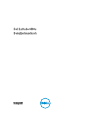 1
1
-
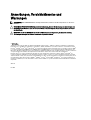 2
2
-
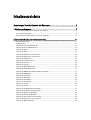 3
3
-
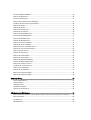 4
4
-
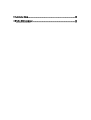 5
5
-
 6
6
-
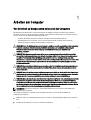 7
7
-
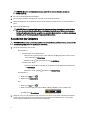 8
8
-
 9
9
-
 10
10
-
 11
11
-
 12
12
-
 13
13
-
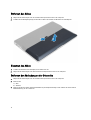 14
14
-
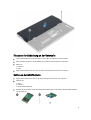 15
15
-
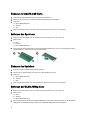 16
16
-
 17
17
-
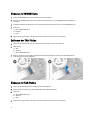 18
18
-
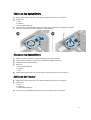 19
19
-
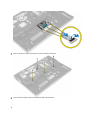 20
20
-
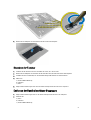 21
21
-
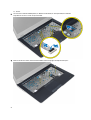 22
22
-
 23
23
-
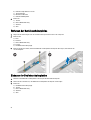 24
24
-
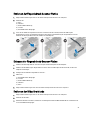 25
25
-
 26
26
-
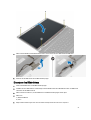 27
27
-
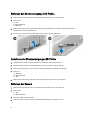 28
28
-
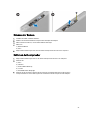 29
29
-
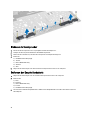 30
30
-
 31
31
-
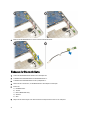 32
32
-
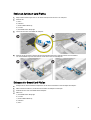 33
33
-
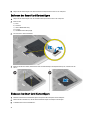 34
34
-
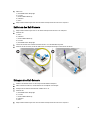 35
35
-
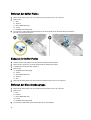 36
36
-
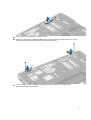 37
37
-
 38
38
-
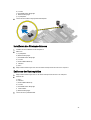 39
39
-
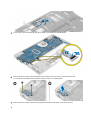 40
40
-
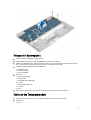 41
41
-
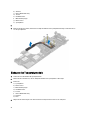 42
42
-
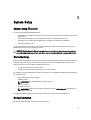 43
43
-
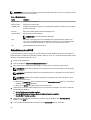 44
44
-
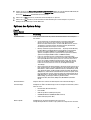 45
45
-
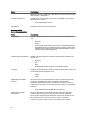 46
46
-
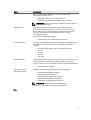 47
47
-
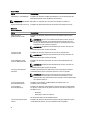 48
48
-
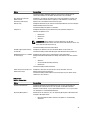 49
49
-
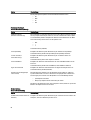 50
50
-
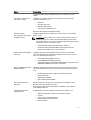 51
51
-
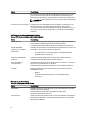 52
52
-
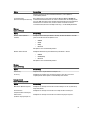 53
53
-
 54
54
-
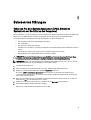 55
55
-
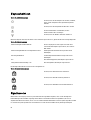 56
56
-
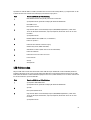 57
57
-
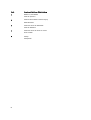 58
58
-
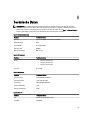 59
59
-
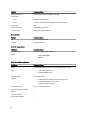 60
60
-
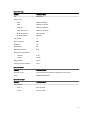 61
61
-
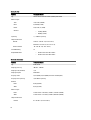 62
62
-
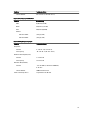 63
63
-
 64
64
-
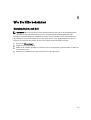 65
65
Dell Latitude 6430u Bedienungsanleitung
- Kategorie
- Notizbücher
- Typ
- Bedienungsanleitung
Verwandte Artikel
-
Dell Vostro 5470 Bedienungsanleitung
-
Dell Latitude 13 Benutzerhandbuch
-
Dell E7440 Benutzerhandbuch
-
Dell Latitude 5320 Bedienungsanleitung
-
Dell Latitude E5540 Bedienungsanleitung
-
Dell Latitude E5440 Bedienungsanleitung
-
Dell Inspiron 5390 Benutzerhandbuch
-
Dell Precision 3561 Bedienungsanleitung
-
Dell Latitude 5521 Bedienungsanleitung
-
Dell Vostro 5391 Bedienungsanleitung